Puedo crear una compra con varios materiales
Esta guía explica cómo crear una compra con múltiples materiales.
Accede a la página de compra y haz clic en Añadir una compra.
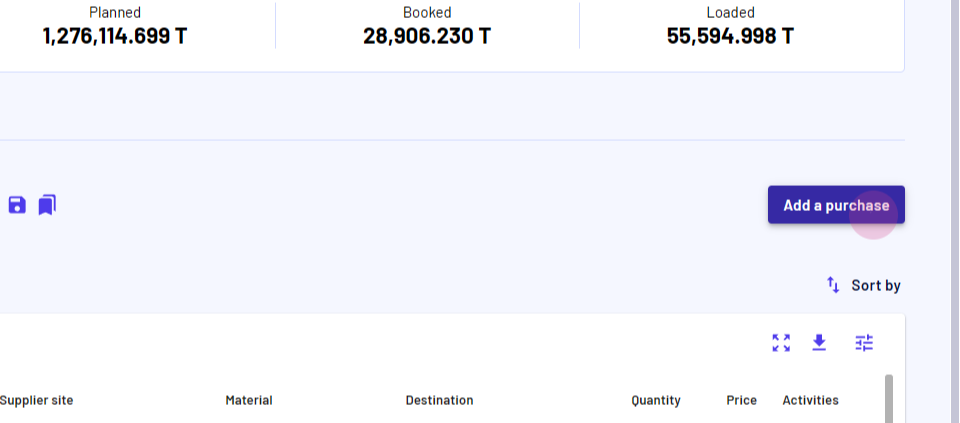
Rellena la información requerida y haz clic en Siguiente.
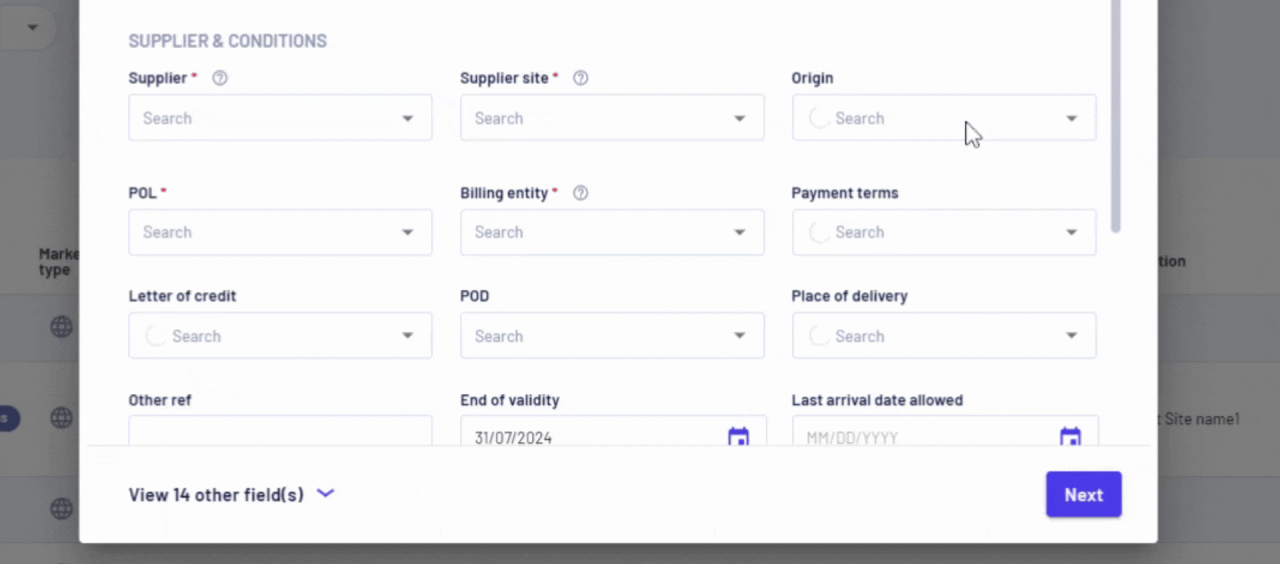
Selecciona tu material.
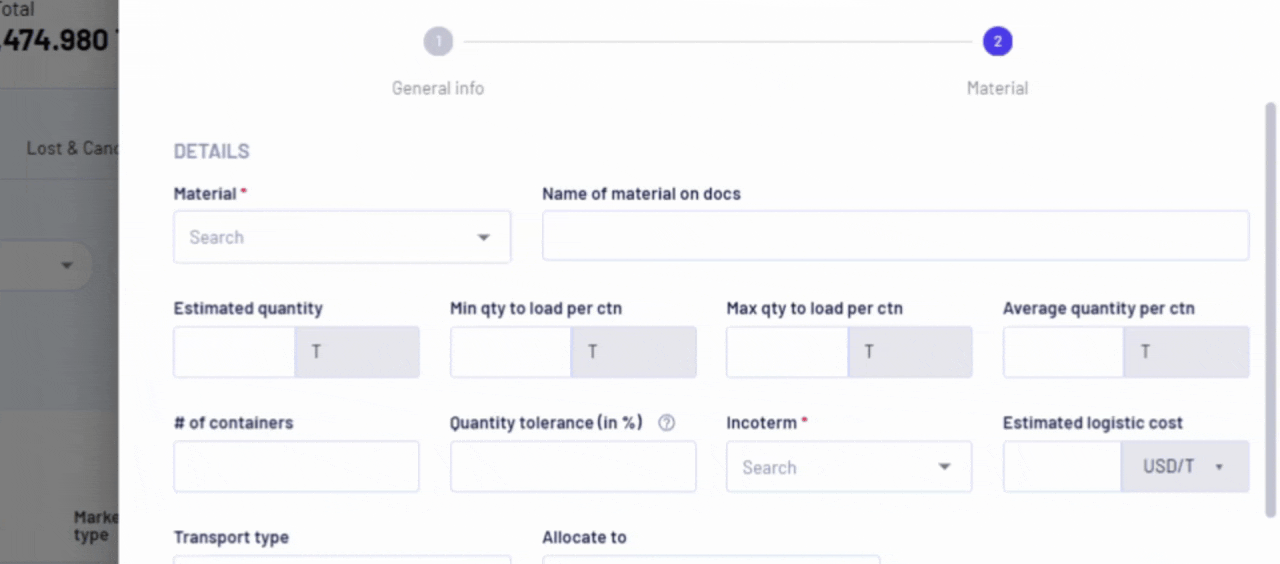
Rellena la información requerida para el material seleccionado.
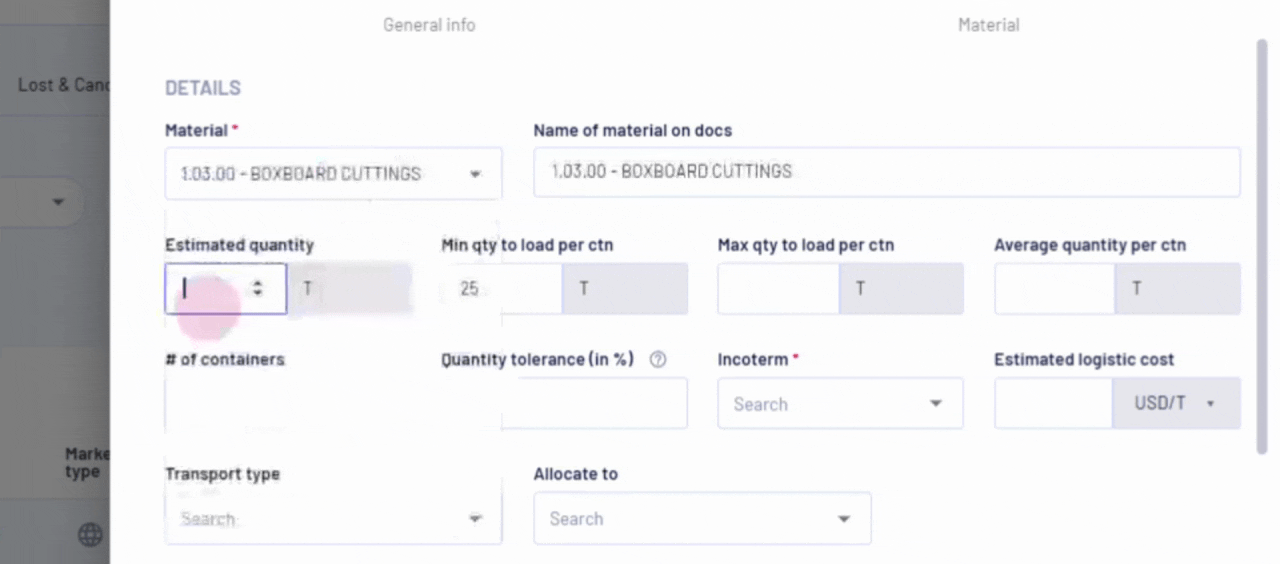
Haz clic en la flecha hacia abajo junto a Guardar y selecciona Guardar y añadir un material. Esta acción guarda la compra actual y abre el formulario de material para añadir más materiales a la misma compra.
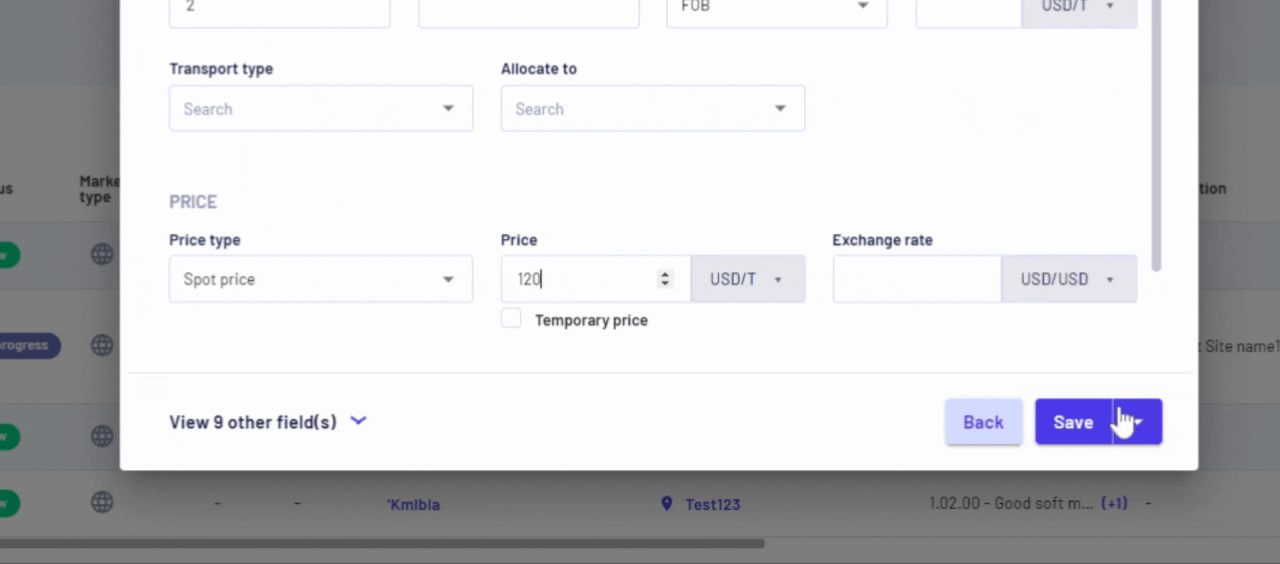
Añadiendo Materiales Adicionales
Selecciona otro material.
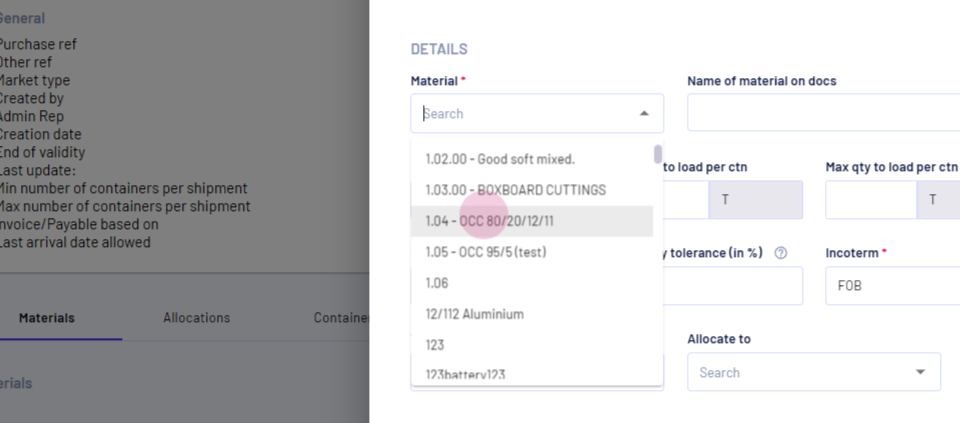
Rellena los detalles para el nuevo material.
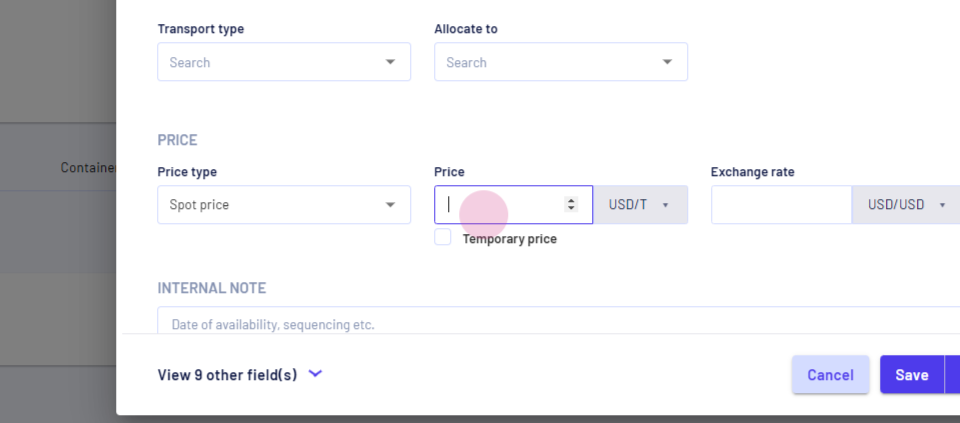
Haz clic en Guardar. Ahora, la compra registra múltiples materiales.
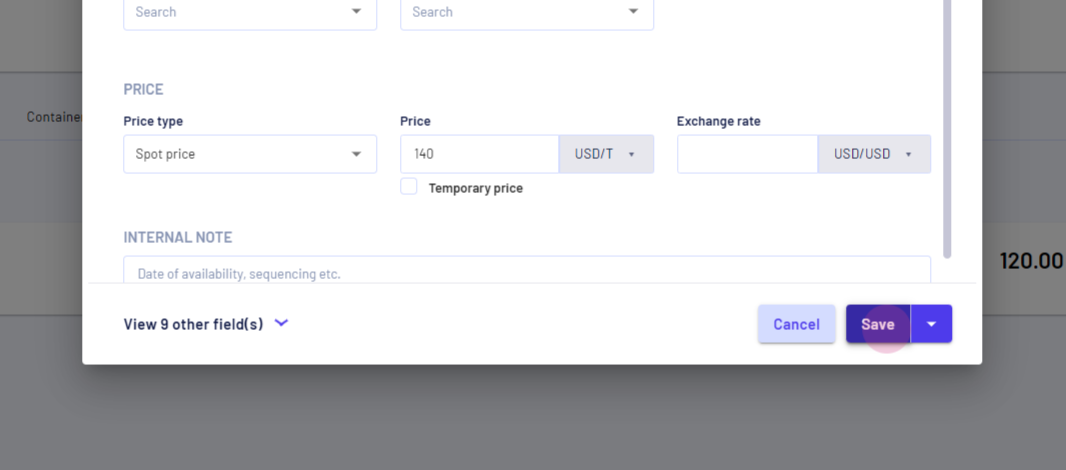
Para añadir más materiales a la compra después de crearla, haz clic en Añadir un material.
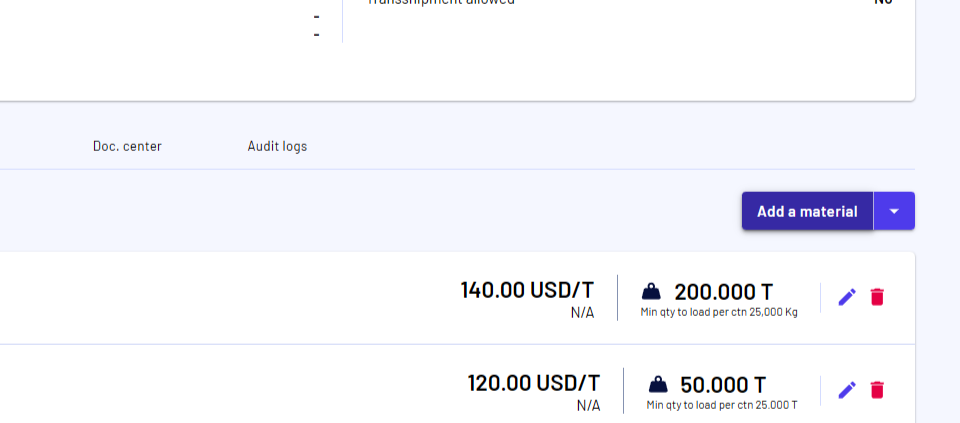
Actualizado el: 09/10/2024
¡Gracias!